Как подсоединить геймпад от PlayStation 4 и любой другой консоли к Android-смартфону
Сенсорное управление для мобильных игр — это не всегда удобно. Возможно, оно плохо реализовано разработчикам, а возможно, что управлять гаджетом таким образом сложно из-за его габаритов. Вместо того, чтобы мучить себя и свои пальцы, почему бы не присмотреться к более традиционному и удобному способу управления и не подсоединить к своему смартфону или планшету геймпад? Тем более, что делать это весьма просто и можно использовать почти любой игровой контроллер.

Вы можете подключить множество типов контроллеров к Android-устройству при помощи USB или Bluetooth, включая контроллеры Xbox One, PS4 и даже Nintendo Switch. Давайте начнем по порядку.
Подключение контроллера к Android по USB
Если вы хотите подключить любой USB-контроллер и начать играть в игры на Android, вам понадобится кабель USB-OTG. Однако кабель OTG-USB можно исользовать не только для игр, но и для ряда других устройств, работающих по USB. Так что вещь в «хозяйстве» это весьма нужная. Как правило, почти все устройства без проблем работают при использовании этого кабеля. Просто соедините геймпад с телефоном и найдите его в списке устройтв.
Подключение контроллера Xbox One\PS4 к Android по Bluetooth
Однако куда удобнее было бы обойтись без проводов, верно? Если вы используете геймпад от Xbox One\PS4, то сначала убедитесь, что контроллер полностью заряжен и ваша игровая консоль выключена. Если вы этого не сделаете, контроллер останется в паре с приставкой, что означает, что вы не можете провести сопряжение с вашим Android-устройством.
Далее на смартфоне откройте «Настройки» — «Подключенные устройства» — «Настройки подключения» > «Bluetooth» — «Сопряжение нового устройства». Сам контроллер, естественно, надо включить и перевести в соответствующий режим. Для этого удерживайте кнопку синхронизации на контроллере Xbox One, а на геймпаде PS4 нажмите кнопки PlayStation и Share одновременно. После этого гаждеты появятся в списке на вашем смартфоне. Можно создавать пару.
Подключение контроллера Nintendo Switch к Android по Bluetooth
Удивительно, но к Android-устройству можно даже подключить контроллер от Nintendo Switch. Вы можете либо синхронизировать один Joy-Con отдельно, либо сразу оба. Чтобы синхронизировать собранный Joy-Con, вам понадобится USB-OTG-кабель, о котором мы уже упоминали. К сожалению, использовать геймпад «по воздуху» не получится. После синхронизации «целого» Joy-Con, вы можете отсоединить одну из его частей и использовать ее отдельно.
Еще больше материалов вы найдете в нашем канале в Телеграм.

Теги
- Игры для Android
- Новичкам в Android
- Операционная система Android
Как играть в игры для PlayStation 4 на Android-смартфоне
Игры для смартфонов становятся все лучше. Сегодня некоторые из них практически не отличаются от своих аналогов для консолей и ПК. К счастью. Благодаря стримингу на смартфоне можно играть в потрясающие высококлассные игры для PlayStation 4.

Способ, который будет описан, можно назвать немного запутанным, но он работает. Наверняка вы помните о приложении Steam Link. Это бесплатное приложение от Valve позволяет стримить игры из Steam на Android-смартфон. Это же приложение можно использовать для стриминга игр с PS4.
- Для начала вам нужно скачать и установить Steam Link из Google Play.
- Настройте игровой контроллер для работы с вашим смартфоном.
- Настройте удаленную игру на компьютере согласно инструкциям от Sony.
- Откройте приложение Steam Link.
- Начните наслаждаться своей игрой с PS4 на смартфоне.
Так уж вышло, что приложение Steam Link даёт возможность стримить не только игры из Steam. Это открывает большие возможности.

Теги
- Игры для Android
- Операционная система Android
- Смартфоны Sony
Наши соцсети
Новости, статьи и анонсы публикаций
Свободное общение и обсуждение материалов
Лонгриды для вас

После того, как Google в начале этого года ввела ограничения в отношении пользователей Android в России, в стране впервые всерьёз задумались о создании собственной экосистемы для мобильных устройств. Как бы смешно это ни звучало, но Mir Pay и даже RuStore оказались вполне удачными продуктами и уже сейчас способны по крайней мере частично выступить в качестве альтернативы Google Pay и Google Play. Этот успех породил у их создателей мысль, что один удачный сервис ещё мог быть случайностью, но два — точно закономерность. А, стало быть, можно замахнуться на что-то более значительное. Например, на собственную ОС.
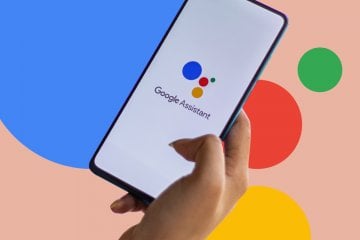
Google уже не первый год развивает своего голосового помощника, и пользоваться им на Андроид-смартфонах становится все приятнее. Последнее время заметил за собой, что ищу какую-то информацию именно с помощью Google Ассистента, даже не заходя в браузер. Не приходится тратить время на набор текста. Произнес запрос голосом — и все. Но одним поиском возможности голосового помощника Гугл не ограничиваются. Он может управлять умным домом, запускать приложения и даже прочитать вам любую статью из интернета.

Батарея смартфона — один из самых проблемных элементов. С одной стороны, благодаря ей телефон можно не заряжать несколько дней, не выключая при этом никаких функций. С другой, из-за химического состава и его особенностей аккумулятор — пожалуй, самый недолговечный модуль в гаджете, который справедливо называют расходным материалом. Некоторые пользователи игнорируют правила использования смартфона, из-за чего батарея заметно быстрее изнашивается. В частности, играют на телефоне, пока он заряжается. Разбираемся, вредно ли играть, пока смартфон на зарядке, и как производители продлевают срок жизни батареи разными способами.
Как играть в игры с PlayStation на Андроид-смартфоне
Я уже очень давно не играю в обычные мобильные игрушки на своем смартфоне. Максимум, что могу поставить — это какую-нибудь времяубивалку по типу “три в ряд”, чтобы было чем заняться сидя в очереди. При этом железо в моем телефоне без всяких проблем потянет любую, даже самую требовательную игрушку. А дело все в том, что ничего интересного и затягивающего в Google Play я для себя найти не могу. Знаю, что многие столкнулись с такой проблемой, но продолжают упорно искать какую-нибудь интересную игру.

Благодаря Дистанционному воспроизведению можно играть на большом количестве разных устройств.
❗️ПОДПИСЫВАЙСЯ НА НАШ КАНАЛ В ДЗЕН И ЧИТАЙ ЭКСКЛЮЗИВНЫЕ СТАТЬИ БЕСПЛАТНО
При этом у меня дома есть PlayStation 4 Pro, которая стоит без дела, когда я уезжаю на дачу или просто загород. И вот здесь уже есть огромное количество интересных игр, которые можно с удовольствием пройти. Тем более, что их без каких-то сложностей можно вывести на экран смартфона независимо от того где вы находитесь. Лишь бы был интернет. Смотрим, как работает стриминг игр с PlayStation на Android и с какими проблемами может столкнуться игрок.
Как подключить Дуалшок к Андроиду
Кажется ну зачем играть в консольные игры на относительно маленьком экране смартфона? Устраивайся спокойно перед большим телевизором и играй с комфортом. И не надо присматриваться к тому, что происходит на небольшом дисплее. Но во-первых, не все сидят дома, а поиграть где-нибудь на даче вечерком, когда все уже легли спать — отличный вариант. Прошлым летом я регулярно так делал. Правда использовал для этого iPad, чтобы экран был побольше. Плюс ко всему, не у всех дома стоит несколько телевизоров, и чтобы не занимать единственный телек своими игрульками можно спокойно перейти на смартфон или планшет и при этом никому не мешать.

Можно даже купить специальный держатель для смартфона на геймпад.
Расстояние от вас до консоли не имеет никакого значения. Знаю человека, который взял с собой в отпуск в другую страну планшет, геймпад и, подключившись к интернету, играл прямо на пляже. Все упирается исключительно в качество сети. Везти с собой приставку в отпуск точно не стоит, а вот ограничиться минимальным набором устройств и при этом поиграть в любимые игры без проблем получится.
❗️ПОДПИШИСЬ НА НАШ ЧАТИК В ТЕЛЕГРАМЕ. ТАМ СОБРАЛАСЬ ТОЛЬКО ИЗБРАННАЯ АУДИТОРИЯ
Первое, что стоит отметить при использовании дистанционного воспроизведения — это что вы можете обойтись и без геймпада. Приложение отобразит наэкранные кнопки, которые будут повторять таковые на контроллере и можно управлять всем происходящим непосредственно с экрана. Но советую все-таки воспользоваться геймпадом. Для подключения Dualshock 4 или Dualsense к смартфону необходимо сделать следующее:
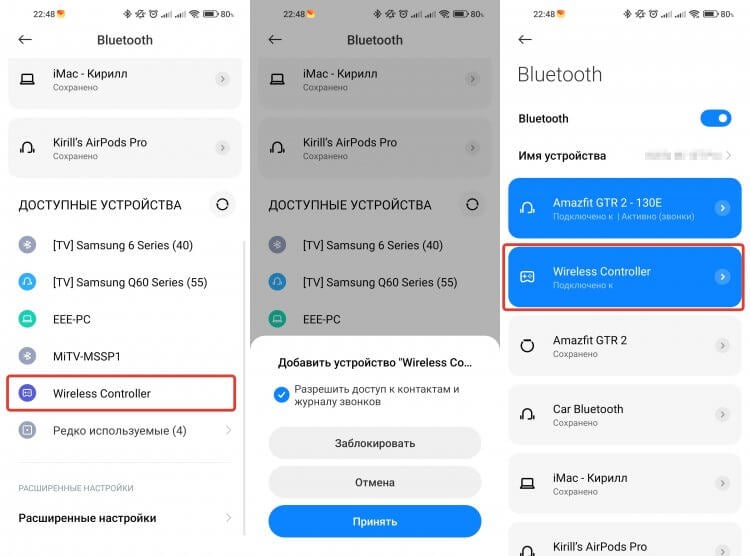
Контроллер подключается к смартфону очень легко.
- Для перевода контроллера в режим сопряжения зажмите на нем кнопки включения и Share. Как только световая панель начнет моргать белым цветом, значит режим сопряжения активирован.
- На смартфоне откройте настройки Bluetooth и в поиске устройств найдите Wireless Controller.
- Нажмите на него и согласитесь с подключением.
После этого геймпад появится в списке подключенных устройств. Вы можете использовать его не только для PlayStation, но и для других игр и просто управления смартфоном. Например, кнопка PS, с помощью которой вы включаете контроллер позволяет выйти на рабочий стол.
Дистанционное воспроизведение PS4

Изначально приложение PS Remote работало только на смартфонах Sony, но потом стало доступно для всех производителей.
Чтобы гарантированно установить соединение с приставкой убедитесь, что она обновлена до последней версии программного обеспечения. После этого активируйте дистанционное воспроизведение:
- Откройте настройки на PlayStation.
- Выберите раздел “Настройки дистанционного воспроизведения”.
- Поставьте отметку на пункт “Включить дистанционное воспроизведение”.
❗️ПОДПИСЫВАЙСЯ НА ТЕЛЕГРАМ-КАНАЛ СУНДУК АЛИБАБЫ. РЕБЯТА ЗНАЮТ ТОЛЬКО В ОТЛИЧНЫХ ТОВАРАХ С АЛИЭКСПРЕСС
Теперь можно переходить непосредственно к настройке смартфона для игры. Для этого сделайте следующее:
-
Загрузите из Google Play приложение PS Remote Play и запустите его.
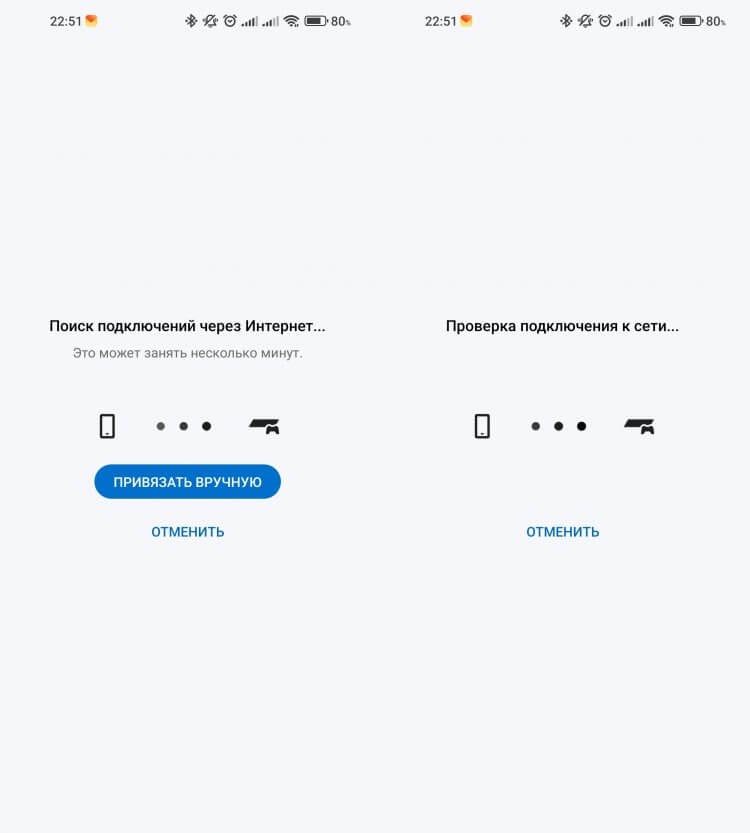
Вот так происходит подключение к PlayStation.

К сожалению, скриншоты в приложении PS Remote делать нельзя.
❗️ПОДПИШИСЬ НА НАШ ПУЛЬС. БУДЕШЬ УЗНАВАТЬ ВСЕ НОВОЕ САМЫМ ПЕРВЫМ
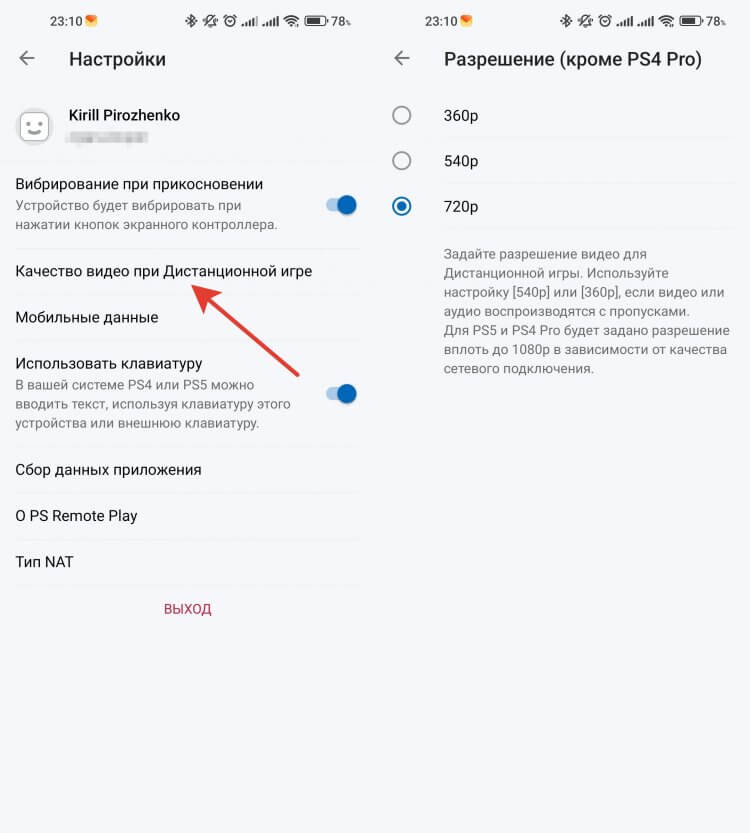
Разрешение можно изменить в настройках.
При отсутствии у вас на руках геймпада или просто при нежелании его подключать к смартфону можно использовать экранные кнопки. Они вызываются однократным касанием экрана. В приложении PS Remote Play можно настроить качество видео, которое воспроизводится на экране вашего смартфона. Для этого нажмите на шестеренку в правом верхнем углу и выберите раздел “Качество видео при Дистанционной игре”. Для PS4 Pro и PS5 разрешение может устанавливаться до 1080p включительно, а для более старых консолей максимальное разрешение 720p.
Отдельно советую использовать для стриминга игр Wi-Fi-подключение иначе трафик на вашем тарифе может вылететь в трубу. При максимальном разрешении на PS4 Pro и PS5 расходуется примерно 6,8 ГБ за час игры. Я пользуюсь таким способом игры регулярно уже больше года и каких-то серьезных минусов отметить не могу. Периодически могут случаться обрывы соединения, но оно быстро восстанавливается и все продолжает работать как надо. Поэтому можете смело играть в игры PlayStation на смартфонах и планшетах на Андроиде и получать удовольствие от гейминга.

Теги
- Игры для Android
- Новичкам в Android
Наши соцсети
Новости, статьи и анонсы публикаций
Свободное общение и обсуждение материалов
Лонгриды для вас
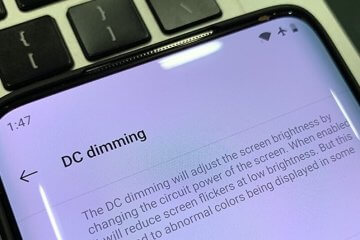
На нашем сайте мы уже рассказывали о разнице экранов IPS и AMOLED, которые используются в современных смартфонах. Вывод однозначен: AMOLED-матрицы по всем параметрам превосходят свои IPS-аналоги, так как выдают более яркую и насыщенную картинку, потребляя при этом меньше энергии. Но в комментариях можно встретить противоположное мнение людей, невзлюбивших AMOLED по причине того, что данный тип матриц вызывает у них не то сухость глаз, не то головные боли.

Есть в поездах та самая романтика, которая заставляет сидеть на мосту и смотреть вслед удаляющему в закат составу. Тут, как с авиацией. Если вы прониклись манящей красотой грохочущих монстров, она вас уже не отпустит. Но когда встает вопрос, во что поиграть на смартфоне, если любишь подобные игры, ответить на него становится довольно сложно. Даже я с ходу не посоветую ничего кроме серии ”магнатов”. Но я подготовился и собрал несколько игр, в которые захочет поиграть каждый фанат железных дорог.

Многие ошибочно полагают, будто Apple iPhone, представленный в 2007 году, является первым телефоном с сенсорным экраном. Разумеется, это не так, ведь подобные устройства были и раньше. IBM Simon с тачскрином был выпущен аж в 1998 году, однако подавляющее большинство сенсорных моделей в начале нулевых поставлялось со стилусом — специальной ручкой, которая использовалась для управления гаджетом через экран. Компания Apple, в свою очередь, сделала шаг вперед, предложив массовому потребителю более удобный способ взаимодействия без вспомогательного аксессуара, что в 2023 году представляется безальтернативной нормой. Однако стилус для телефона до сих пор остается актуальным и сегодня мы разберемся, какую ручку купить и зачем она может понадобиться.